மைக்ரோசாப்ட் விண்டோஸ் இயங்குதளத்தில் நாம் நிறுவும் மென்பொருட்கள் அனைத்தும், இயங்குதளம் நிறுவப் பட்டுள்ள ட்ரைவில் \Program files (C:\Program Files) என்ற கோப்புறைக்கு உள்ளே வழக்கமாக நிறுவப்படும்.
ஒருவேளை அந்த குறிப்பிட்ட ட்ரைவில் இடப்பற்றாக்குறை காரணமாக, மற்றொரு ட்ரைவில் இதற்கு மேல் தேவையான மென்பொருட்களை நிறுவ விரும்பினால், என்ன செய்யலாம். (இல்லையெனில் ஒவ்வொரு முறை மென் பொருட்களை நிறுவும் பொழுதும், Destination ட்ரைவை மாற்ற வேண்டியிருக்கும். இது வழக்கமாக மறந்து விடும் விஷயங்களில் ஒன்று)
விண்டோசில் Registry Editor ஐ திறந்து கொள்ளுங்கள். (Start - Run சென்று Regedit என டைப் செய்து என்டர் கொடுக்கவும்).
Registry Editor விண்டோவில் கீழே சொல்லப்பட்டுள்ள பகுதிக்கு செல்லுங்கள்.
HKEY_LOCAL_MACHINE -> SOFTWARE -> Microsoft -> Windows -> CurrentVersion
இனி வலது புற பேனில் ProgramFilesDir என்ற கீயில் இரட்டை க்ளிக் செய்து, Edit String வசனப் பெட்டியில் Value data: என்பதற்கு நேராக நீங்கள் விரும்பும் லொகேஷனை டைப் செய்து OK கொடுங்கள்.
(படம் உதவி - google images)
இதற்கு மேல் நீங்கள் நிறுவும் மென் பொருட்கள் அனைத்தும் இப்பொழுது புதியதாக நீங்கள் மாற்றிய லொகேஷனில் நிறுவப்படும்.
(எனது பிறந்த நாளுக்கு (இன்றல்ல) Facebook இலும் மின்னஞ்சல் மற்றும் தொலை பேசியில் வாழ்த்து சொன்ன அனைத்து பதிவுலக நண்பர்களுக்கும் எனது மனமார்ந்த நன்றி!.. இந்த ப்ளாக் துவங்கி ஒரு வருடம் மட்டுமே கழிந்த நிலையில் வாழ்த்துச் சொல்ல இத்தனை நண்பர்களா? என யோசிக்கையில் ஆச்சர்யமாக உள்ளது)

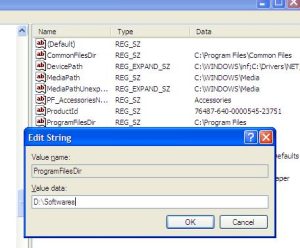
27 comments:
இடுகைக்கு நன்றி. பிறந்தநாள் வாழ்த்துகள். வளர்த்தி சொன்னா நல்லதும்பாங்க:)
உங்க பிறந்த நாள் என்னைக்குன்னு தெரியல சார்,என்னைக்கா இருந்தா என்ன எங்களுக்கு இவ்வளவு தகவல் நுட்பங்களை எந்த எதிர்பார்ப்பும் இன்றி தந்து மகிழ்விக்கும் நீங்கள் ''பல்லாண்டு பல்லாண்டு பல்லாயிரத்தாண்டு'' வாழ்க என வாழ்த்தி மகிழ்கிறேன்
இளமுருகன்
நைஜீரியா
//வளர்த்தி சொன்னா நல்லதும்பாங்க:)//
மிக்க நன்றி தலைவா!
நீங்க எப்ப சொன்னாலும் நல்லதுதான் தலைவா!
மிக்க நன்றி இளமுருகன்!
இனிய பிறந்தநாள் வாழ்த்துகள் சார்.
பல பயனுள்ள பதிவுகள் தரும் உங்களுக்கு நன்றிகள் பல பல.
உங்க பிறந்தநாள் எப்பன்னு தெரியல, இனிய பிறந்தநாள் வாழ்த்துக்கள் சகோ!!
மிக்க நன்றி Thomas ரூபன்!
நன்றி சகோதரி மேனகா!
என்றைக்கா இருந்தாலும் சமீபத்தில்தான் இருக்கும், இனிய பிறந்த நாள் வாழ்த்துக்கள் சூர்யா சார்!
எப்பவும் வளமாகவும், மகிழ்ச்சியாகவும் இருக்கணும்னு வேண்டிக்கிறேன்
உங்களின் பதிவு என்றும் அருமை
நன்றி யவனராணி!
நன்றி கார்த்திக்
பதிவிற்கும்
பிறந்த நாளுக்கும்
இணைந்த
வாழ்த்துக்கள்
நன்றி மணி!
பிறந்த நாள் வாழ்த்துக்கள் நண்பரே.்.(பிறந்த தேதியை சொல்லிடலாமா..?)வாழ்க வளமுடன்,வேலன்.
நமக்கு ஏற்படும் சந்தேகங்களை மிகவும் எளிதாகக் கண்டு பிடித்து தெளிவு படுத்துகிறீர்களே ரொம்ப சாமர்த்தியம் வேண்டும் சார். பதிவுக்கு நன்றி மேலும் நல்ல விடயங்களை மட்டுமே தரும் உங்களுக்கு எனது மனமார்ந்த பிறந்த நாள் வாழ்த்துக்கள்.
மற்றவர்களுக்கு இத்தனை அருமையான தகவல் நுட்பங்களைச் சொல்லிக் கொடுக்கும் தங்களுக்கு என் உளமார்ந்த வாழ்த்துக்களும் பாராட்டுக்களும்!!
அண்ணா ஒரு சந்தேகம்
கலர் பி டி எப் காப்பியை எப்படி கருப்பு வெள்ளை காப்பியாக மாற்றுவது. இப்போது என்னிடம் Adobe Reader 9 உள்ளது ..
தம்பிக்கு கொஞ்சம் தயவு காட்டுங்கள்
அண்ணா பிறந்த நாள் வாழ்த்துக்கள்
//வேலன். said...
பிறந்த நாள் வாழ்த்துக்கள் நண்பரே.்.(பிறந்த தேதியை சொல்லிடலாமா..?)வாழ்க வளமுடன்,வேலன்.//
மின்னஞ்சலிலும், தொலைபேசியிலும், சரியாக வாழ்த்து சொன்னதற்கு.. மிக்க நன்றி நண்பரே! .. அடுத்த பிறந்த நாளுக்கு சொல்லிடலாம்!..
மிக்க நன்றி Kiyass!
//SURESH KS said...
உங்க பதிவு அனைத்தும் அருமை சார்..
இனிய பிறந்தநாள் நல்வாழ்த்துக்கள்..//
மிக்க நன்றி சுரேஷ்!
// மனோ சாமிநாதன் said...
மற்றவர்களுக்கு இத்தனை அருமையான தகவல் நுட்பங்களைச் சொல்லிக் கொடுக்கும் தங்களுக்கு என் உளமார்ந்த வாழ்த்துக்களும் பாராட்டுக்களும்!!//
மிக்க நன்றிங்க மேடம்!..
// anputan muthu said...
அண்ணா ஒரு சந்தேகம்
கலர் பி டி எப் காப்பியை எப்படி கருப்பு வெள்ளை காப்பியாக மாற்றுவது. இப்போது என்னிடம் Adobe Reader 9 உள்ளது ..
தம்பிக்கு கொஞ்சம் தயவு காட்டுங்கள் //
Adobe Reader இல் இது சாத்தியமில்லை.. Acrobat Professional நீங்கள் வைத்திருந்தால் அதில் கீழே தரப்பட்டுள்ள வழிமுறையில் க்ரே ஆக மாற்ற இயலும்..
1. Open a color PDF file in Acrobat Professional.
2. Choose Advanced > Print Production > Preflight.
3. Click the right-pointing triangle next to PDF Fixups, and select the Convert to Grayscale option that appears.
4. Click the Execute button. The entire PDF file will be converted to grayscale.
அல்லது PitStop Pro என்ற மென்பொருளை பயன் படுத்தலாம்..
// anputan muthu said...
அண்ணா பிறந்த நாள் வாழ்த்துக்கள்//
மிக்க நன்றி சகோதரா!
யாவரும் இன்புற்று இருக்கவே இவ்வையகம் படைத்தோம்.
நன்றி அண்ணா .
கம்பென்யில் உள்ள கணிப்பொறியில் கைவைக்க விட மாட்டேன்கிறங்க இந்த ஜப்பான் நாட்டு பயபுள்ளைக்க. இன்னும் பழைய ரிக்காட்ட போட்டு காட்டுறாங்க.
face book la உங்களை எப்படி அணுகுவது கொஞ்சம் லிங்க் கொடுங்க அண்ணா . வணக்கத்துடன் தம்பி முத்துசெல்வம்
http://www.facebook.com/people/Surya-Kannan/1144595726
அண்ணா வந்துட்டோம்ல !!!face bookla request பண்ணி இருக்கேன் ... பாத்து செய்ங்க .... அப்பறம் அண்ணே நாம் தொடரும் bloggல் வேண்டத bloggகை எப்படி தடை செய்வது .
நான் சென்று பர்ர்தேன் ஒன்னும் புரியவில்ல அப்படியே என் உச்சி மண்டைல்ல சுர்ரிங்குது .
Post a Comment